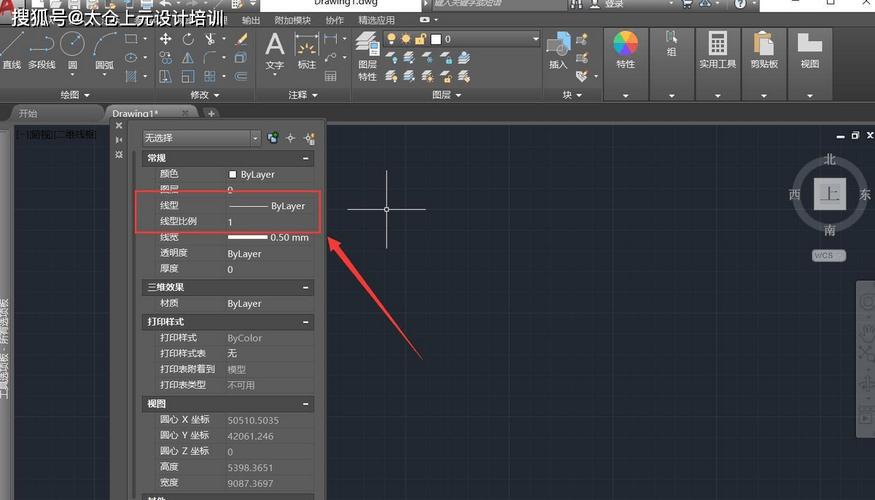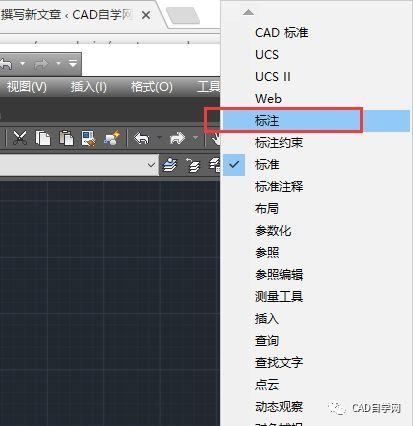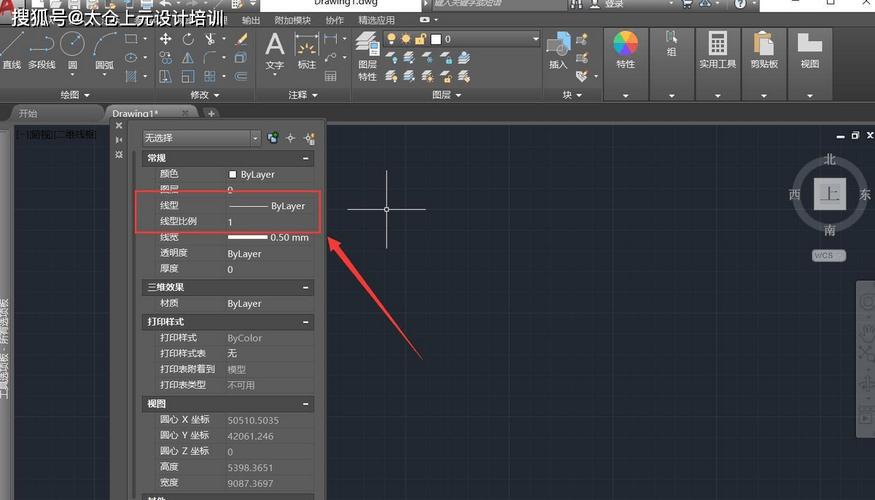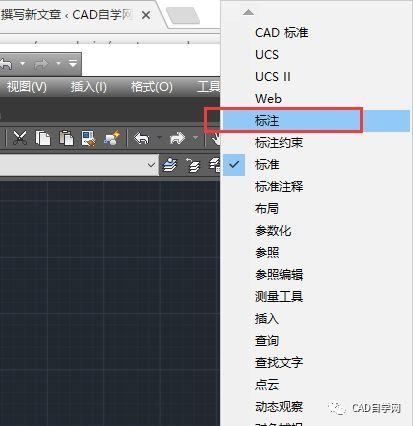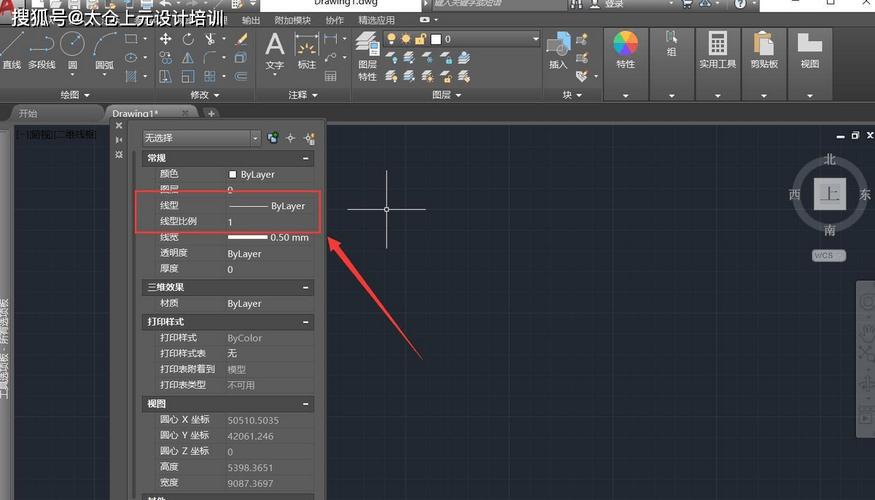
如何设置CAD工具栏CAD(计算机辅助设计)是一种广泛应用于工程设计和绘图的软件,它提供了丰富的工具和功能来帮助用户创建精确的设计图纸。为了提高工作效率和方便操作,设置CAD工具栏是非常重要的。下面是一些简单的步骤来设置CAD工具栏。1. 打开CAD软件。打开CAD软件后,你会看到一个空白的绘图界面。2. 导航到“视图”选项卡。在CAD软件的菜单栏中,选择“视图”选项卡,这将显示一个下拉菜单。3. 选择“工具栏”的选项。在“视图”选项卡中,你会看到一个“工具栏”的选项,点击它。4. 选择你想要显示的工具栏。在“工具栏”下拉菜单中,你会看到各种各样的工具栏选项,比如绘图工具栏、修改工具栏、图层工具栏等。选择你想要显示的工具栏选项。你可以选择多个工具栏选项,根据自己的需要进行设置。5. 设置工具栏的位置。在CAD软件的界面上,你可以将工具栏拖动到所需的位置。你可以将工具栏放置在上方、下方或侧边,根据自己的喜好进行设置。6. 自定义工具栏。除了选择CAD软件提供的默认工具栏,你还可以自定义工具栏。在“工具栏”下拉菜单中,选择“自定义”选项,这将打开一个对话框,允许你添加、删除或重新排列工具栏按钮。7. 保存工具栏设置。完成设置后,你可以保存工具栏的布局。在CAD软件的菜单栏中,选择“选项”选项卡,然后在弹出的对话框中选择“保存当前设置”,这样下次打开CAD软件时,你的工具栏设置将被保留。设置CAD工具栏可以提高你的工作效率,使你更方便地访问所需的功能和工具。希望上述步骤对你有所帮助,享受使用CAD软件的过程吧!
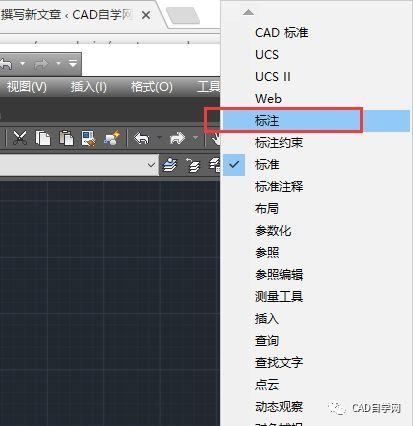
转载请注明来源本文地址:https://www.tuituisoft/blog/15119.html